


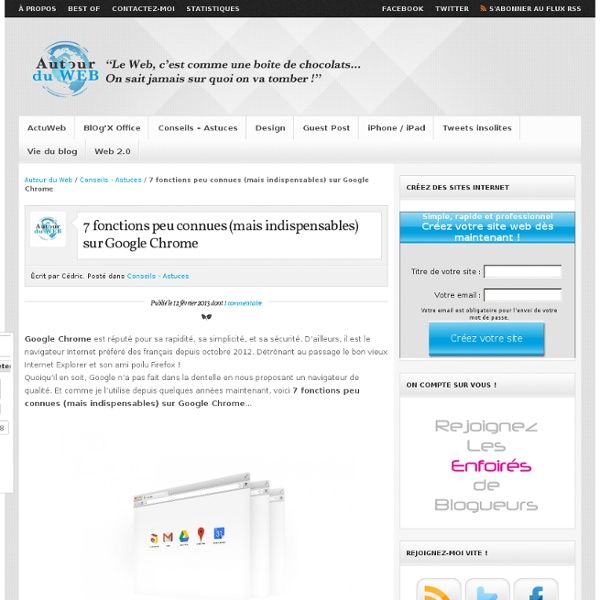
5 filtres pour améliorer votre utilisation de Gmail Nous vous listons ici quelques exemples d’utilisation mais libre à vous de pousser un peu plus loin la personnalisation selon vos besoins. Placer toutes ses photos au même endroit Parfois, il serait bon que Gmail s’inspire aussi de ce que fait la concurrence, et notamment Outlook. Et pour cause, le webmail concurrent propose un dossier regroupant automatiquement toutes nos photos. Pour ça, utilisez la syntaxe suivante : (.jpg | .jpeg | .png | .gif | .tiff | .tif) has:attachment puis utilisez les options de recherche symbolisée par cette petite flèche pointant vers le bas dans le champ de recherche Ensuite, cliquez sur l’option de création de filtres disponible en bas à droite de cette zone : Et appliquez le libellé Photos (créez-le si besoin) avant de créer le filtre. Notons que le libellé Photos sera systématiquement mentionné dans la liste des messages, de quoi identifier facilement les e-mails qui pourront nous distraire un peu (clichés de vacances…). Quand les e-mails deviennent tâches
Tutoriels Dropbox et Google Drive : le cloud computing au service de la pédagogie Le SCEREN-CRDP de l’Académie de Toulouse propose un dossier complet Le cloud computing au service de la pédagogie qui explore l’utilisation de Dropbox (offre d’appel gratuite de 2 Go de stockage en ligne) et Google Drive (5 Go de stockage en ligne). Que permettent ces 2 offres (comme bien d’autres) de cloud computing (informatique dans les nuages) : la notion de partage (de fichiers) et l’écriture à plusieurs mains tout comme des situations d’apprentissage qui permettent de passer de la coopération à la collaboration. Ce dossier permet de comprendre l’utilisation de Dropbox et Google Drive avec tutoriels pour des dispositifs pédagogiques pouvant être mis en place dans le cadre de l’apprendre que ce soit en formation, en initiation en EPN ou bien avec des activités menées dans le cadre scolaire ou professionnel. Dropbox au service de la pédagogie 1. Google Drive au service de la pédagogie 1. Licence : Creative Commons by-nc-saGéographie : Midi-Pyrénées
Publicité Google Adwords : Comment maitriser l’art de créer une campagne web rentable avec le référencement payant pour une PME? Table des Matières: Introduction sur Google Adwords et la Publicité en ligneGoogle Adwords, le produit central au cœur des profits de Google14 Statistiques surprenantes sur le géant web Google AdwordsQu’est-ce que le système de publicité Web Google Adwords?- Les 4 types de Publicités Web offerts par Google Adword- Le système de Publicité du Réseau de Recherche- Le système de Publicité du Réseau Display- Le système de Publicité Vidéo- Le système de Publicité du pour MobilePourquoi faire une campagne de publicité avec Google Adwords?Utiliser Adwords pour avoir plus de clients, trafic, visibilité et notoriétéUtiliser Adwords pour tester son taux de conversion et améliorer son site webCombien ça coute faire du marketing web avec Google Adwords?Quels sont les Avantages et Inconvénients de la pub avec Google Adwords? Introduction sur Google Adwords et la Publicité en ligne Google Adwords! Google Adwords, le produit central au cœur des profits de Google Sources : Alors? Le cout par Clic (CPC)
Create a Google+ Page | Google Plus Page for Blogger/Business Description: A Step-by-Step Guide to Create a Google+ Page. Have you own blog or business? Google plus page can drive traffic to your blog. Advertisement Do you want to create a Google+ page for your blog? If yes, here is a step by step guide to create a Google plus page for your business. Good news for having a Google+ page is that now you can create collections for your page similar like in your Google+ profile. Sign into your Google Plus account, and click here on Create a Google Plus Pages. Now, you may share your posts to your Google+ page, and share it with your your Google+ profile connections. You have successfully created your Google+ page.
CometDocs. Une des meilleures solutions de conversion de formats de fichiers CometDocs est un outil en ligne qui permet de jongler avec les différents formats de fichiers. C’est sans doute une des meilleures solutions pour la conversion de formats de fichiers. Que celui ou celle qui n’a jamais été embêté par le format d’un fichier qu’il n’arrivait pas à ouvrir lève la souris. Et combien de temps aussi passé à chercher une façon de convertir un fichier d’un format dans un autre… CometDocs fait partie des outils magiques qui vont vous simplifier la vie. CometDocs est une webapp qui permet de convertir entre eux plus de 50 formats de fichiers dont les plus populaires PDF,ODF, DOCX, HTML, RTF et autres SPS sans compter les nombreux formats d’images. 50 formats pris en charge, si vous n’y trouvez pas votre bonheur ici, vous risquez d’avoir du mal à trouver ailleurs. CometDocs propose plusieurs options qui lui donnent un avantage incontestable sur les autres solutions de ce type. L’utilisation de CometDocs est assez simple et tout se fait par glisser déposer.
5 étapes pour libérer de l'espace de stockage sur Google Drive Google vous propose 15 Go d’espace libre dans Google Drive. C’est une bonne affaire, surtout si vous la comparez aux 2 Go de Dropbox ! Mais il y a un hic. Cette limite de 15 Go comprend non seulement votre Google Drive, mais aussi votre compte Gmail (messages et pièces jointes) et les photos Google+. Au fil du temps, vous commencez à avoir de moins en moins de place. Étape 1 : Trouver le problème Pour découvrir ce qui prend de la place sur votre Google Drive, aller sur la page de l’espace de stockage Google Drive. Comme vous pouvez le voir sur cette capture d’écran, la majorité de mon espace Google Drive est occupée par les messages et les pièces jointes Gmail. Sur cette page, vous pouvez également voir la quantité de stockage total que vous avez (y compris les bonus que vous avez peut-être gagné), et vous pouvez mettre à jour votre forfait : à 1,99 $ / mois pour 100 Go ou 9,99 $ / mois pour 1 To. Étape 2 : connaître les fichiers pris en compte ? Étape 3 : nettoyer Drive
24 Google Docs Templates that Will Make Your Life Easier Too much time can easily be wasted trying to format documents that have already been put together by someone else. If you use Google Docs, here are 24 time-saving templates that’ll let you get on with using the documents, rather than struggling with putting them together in the first place. The templates below have been split into four sections; work, health, home, and travel, so feel free to scroll to the section that’s most relevant to you. If you have any other Google Docs templates that you regularly use, please share these in the comments. Work Resumé Formatting resumes can be a real test of patience. Cover Letter This clean, minimalist template allows you to get straight to convincing your prospective employer to hire you, rather than wasting your time playing around with font sizes and formatting. Presentation This template does what it says on the tin, and can even be edited offline. Meeting Agenda Project Timeline Project Tracking Business Plan Invoicing Newspaper Health Weight Training Home
10 Great Tools to Integrate with your Google Docs Since Google officially changed Google Docs name to Google Drive and a number of updates have been introduced to improve its overall performance. One very recent update is an increase of cloud storage capacity to 15GB usable across Gmail, Drive, and Google Plus. It is quite obvious that Google is trying to outsmart its immediate competitor Dropbox and I think Google is successful in its strategy so far. To make Google Drive stand out from the crowd, Google opened it to apps developers and allowed users to select from a wide variety of web apps to integrate into their Google Drive accounts. With the integration of these apps, users can now handle their files and documents ways not affordable by any other cloud storage tool out there. I have curated for you some interesting apps that are integrated into Google Drive and which you can install right from your Google Drive interface. Here is a list of some great apps to use with your Google Drive : 1- WeVideo 2- PicMonkey 3- Google Forms app
Google Tutor: Tutorials and Tips for Google Users